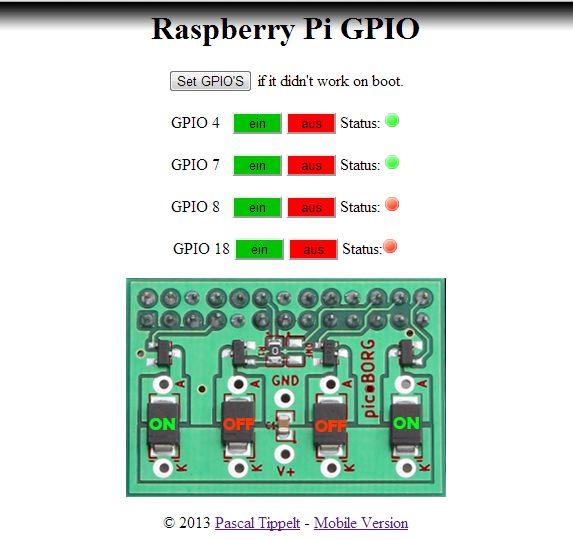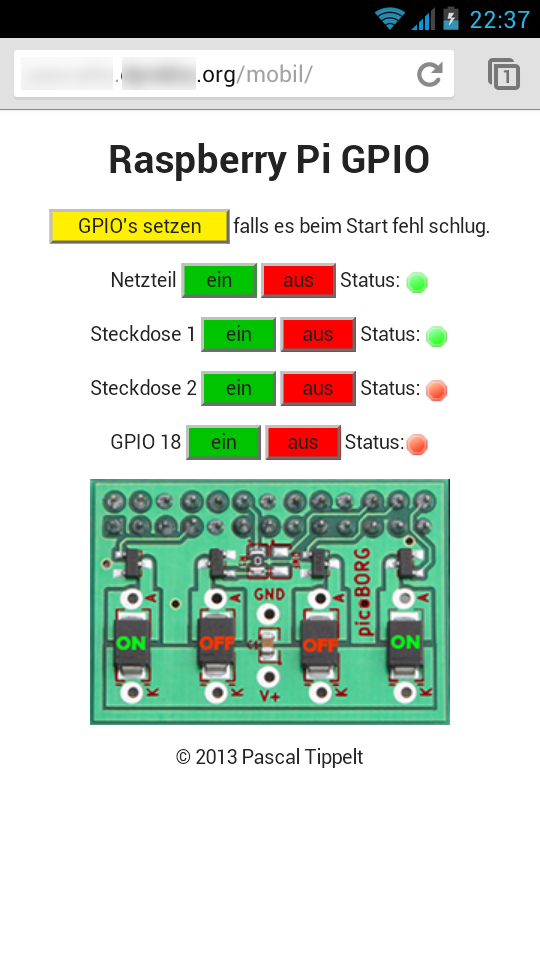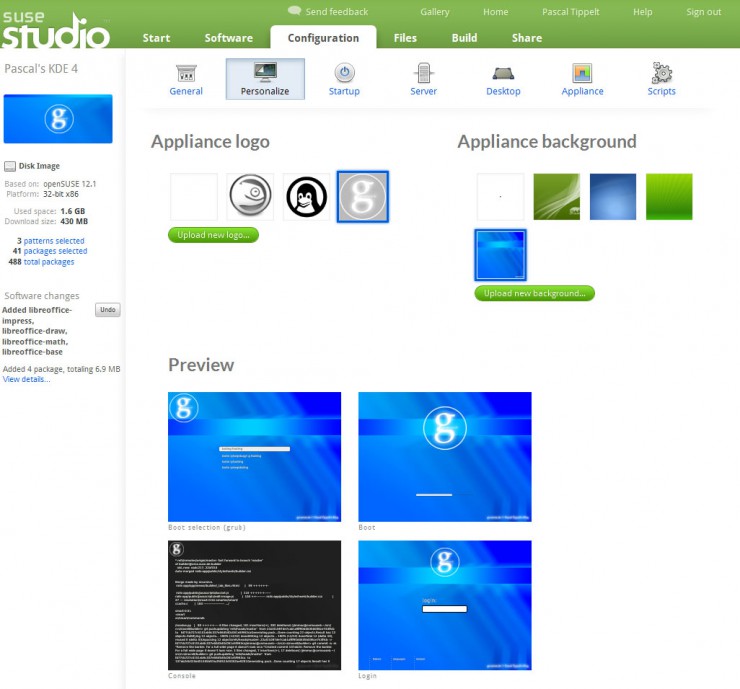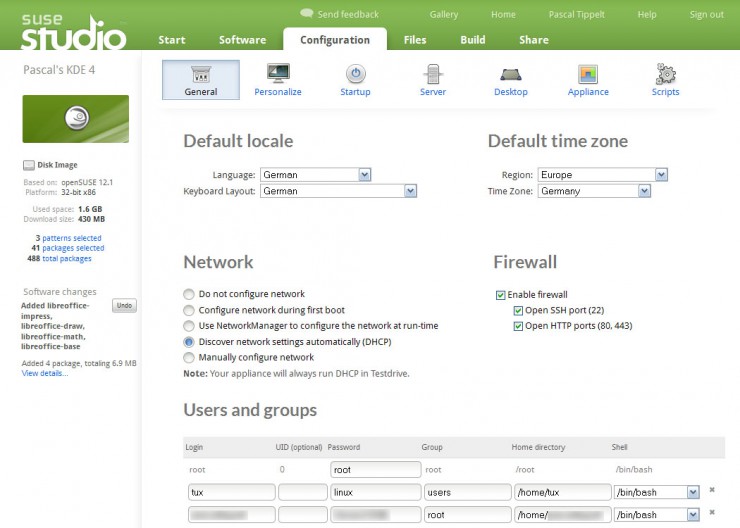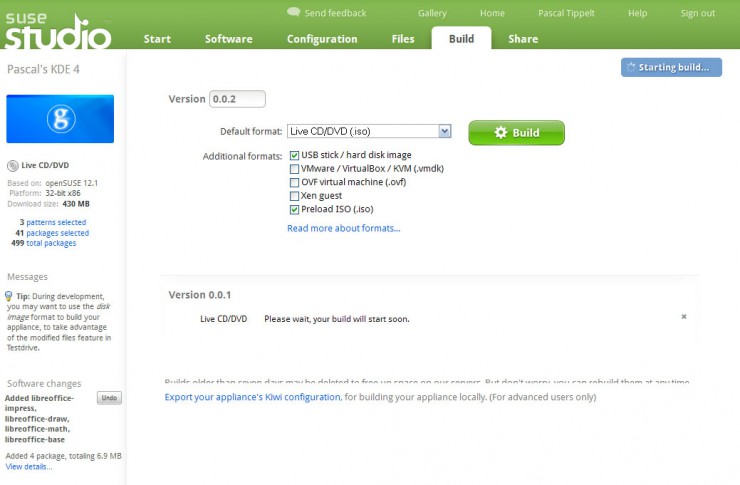Dass ich gern ein Linux nutze ist sicher vielen bekannt. Dafür sprechen hier auch einige Artikel. Doch was ich nun entdeckt habe, gibt meinem “Linux-Wahn” einen neuen Stoß: Suse-Studio. Die Website (!!! – kein OS) ist nicht zu verwechseln mit Ubuntustudio, welches ein eigenes Betriebssystem darstellt. Auf SuseStudio.com nun kann man sich sein eigenes Linux zusammenbasteln. Warte mal? Ein eigenes Betriebssystem? Naja, dass ist villeicht etwas zu weit gegriffen. Aber immerhin: man kann sich sein Suse nach eigenen Wünschen und Bedürfnissen zusammenstellen. Angefangen vom Start-Screen über gewünschte vorinstallierte Programme und Sprechen, mögliche Dateisysteme und viel mehr.
Und – kompliziert? Keineswegs. Nach kurzer Anmeldung (z.B. per Facebook, G+ o.ä.) kann es direkt losegehen:
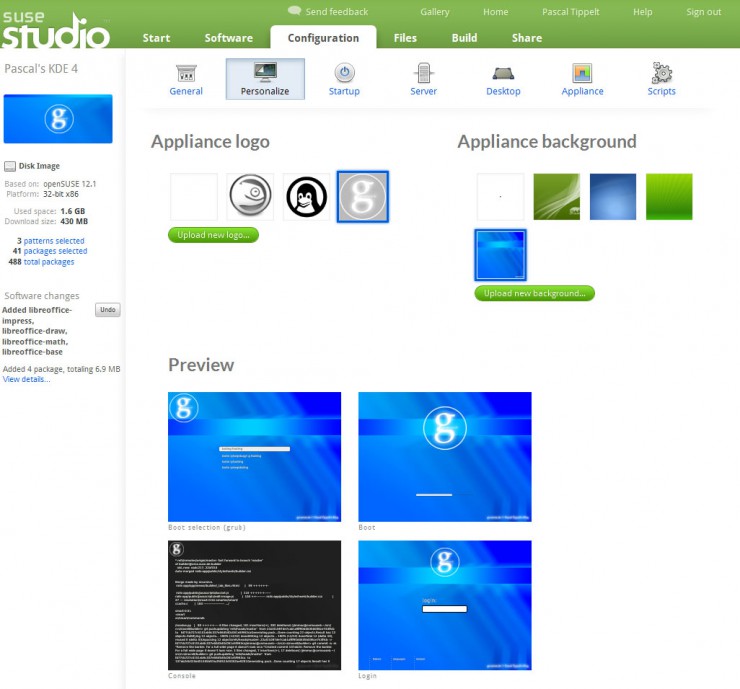
Nachdem man zum Beispiel die Software angepasst hat (bei mir: Hinzufügen von Office und co), kann man einige optische Variablen personalisieren.
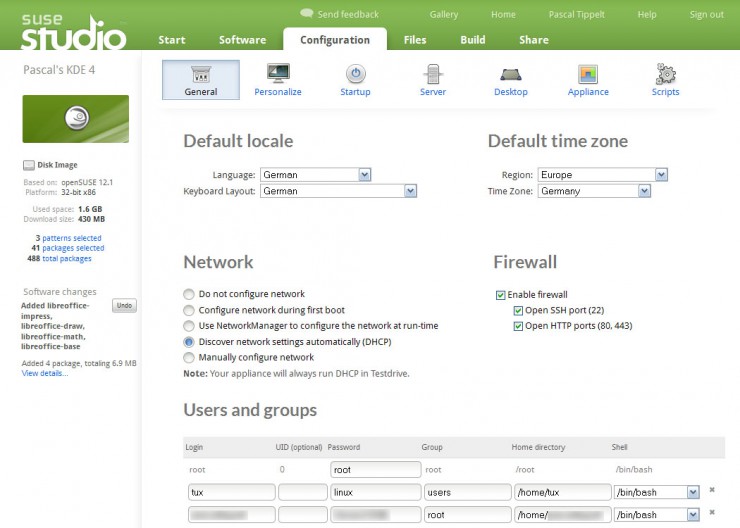
Nun kann man Nutzer anlegen und deren Passwörter vorbestimmen. Ich hab mich mal verschleiert… Auch praktisch: Land, Sprache und Zeitzone lassen sich vorher festlegen!
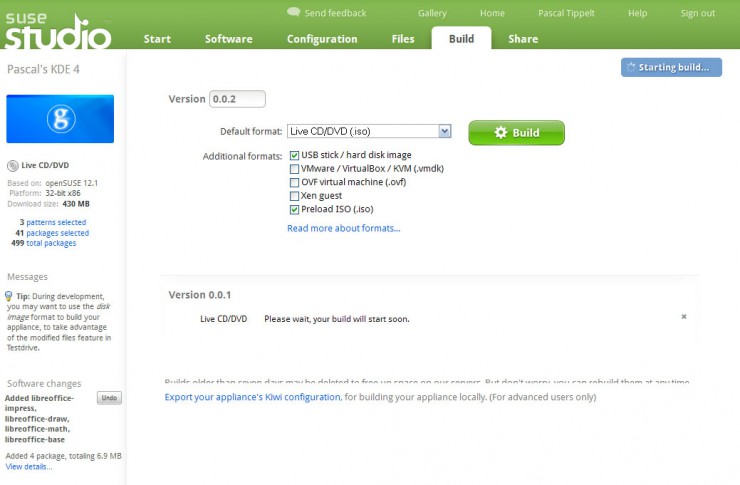
Jetzt geht’s ans Eingemachte: Build-Nummer vergeben, Art des Builds und dessen Formate angeben, bauen lassen.

Das kann natürlich etwas dauern…
Trotzdem: Das Ergebnis lohnt sich. Man hat ein “eigenes” Linux und kann es dann noch in sozialen Netzwerken verteilen…
PS: Meins, mit den anschaulichen go-seven.de Logo und dem vorinstalliertem Office-Paket gibt’s auch zum Download. Natürlich kostenlos!
Features:
- Nur 530MB Groß – passt auf jeden USB-Stick
- Mit KDE
- Viele Programme vorinstalliert
- LibreOffice
- VLC
- GIMP mit RAW-Unterstützung
- Firefox
- Thunderbird
- Skype
- ICQ-Client
- Arbeitsspeicher von mehr als 4GB unterstützt, auch mit 32bit OS (Siehe PAE)
DOWNLOAD (Highspeed Download folgt.) Changelog
PT